Obtenez votre certificat WHS en 2 clics !
Vous avez besoin de votre certificat WHS (ou Hcp Certificate) pour participer à une compétition ou dans le cadre d’un changement de club ?
Téléchargez-le et imprimez-le directement depuis l’application BeGolf :
- Cliquez sur votre hcp (sur la page d’accueil)
- Appuyez sur WHS Certificate (bouton vert)
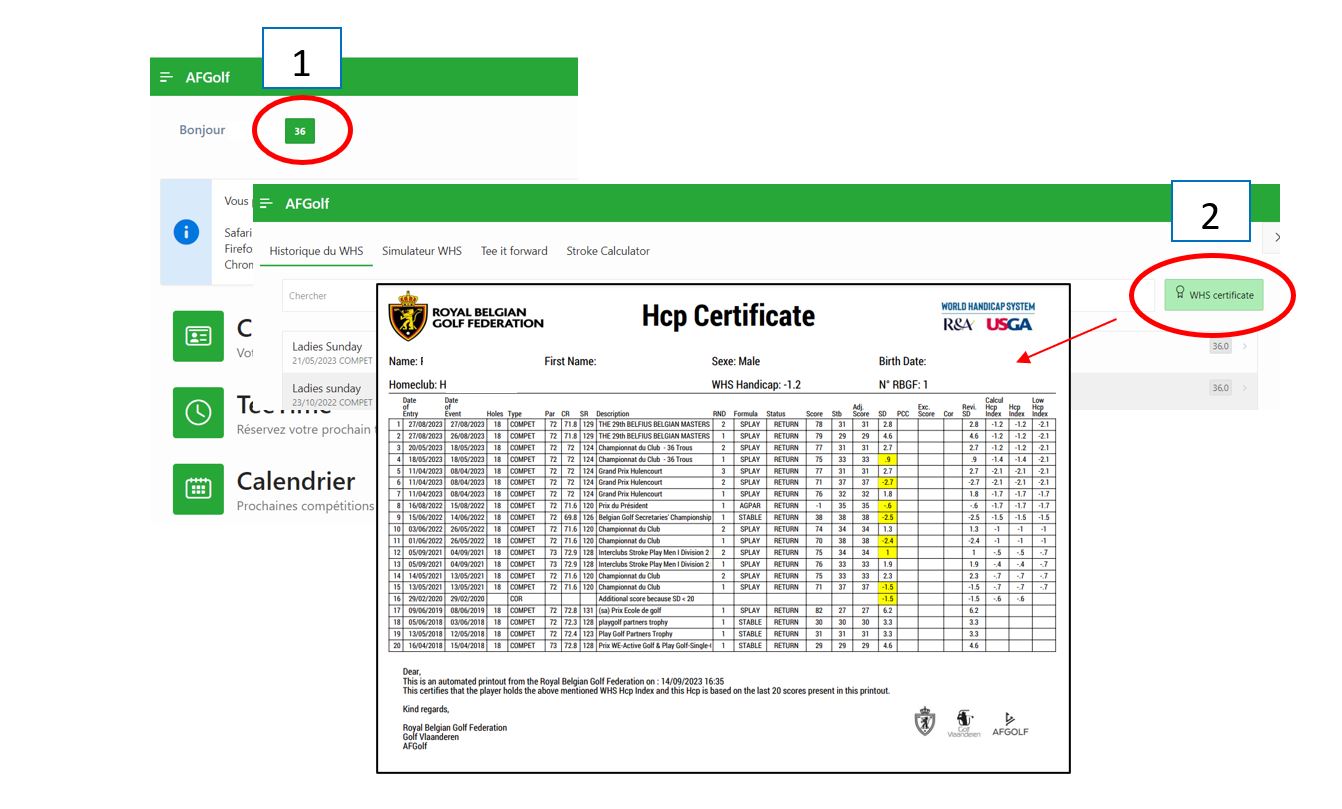
Vous rencontrez des difficultés pour ouvrir le certificat ?
Il est possible que certains paramètres de votre appareil bloquent l’ouverture automatique du fichier PDF. Voici comment résoudre ce problème selon votre appareil :
Il est possible que certains paramètres de votre appareil bloquent l’ouverture automatique du fichier PDF. Voici comment résoudre ce problème selon votre appareil :
Sur Android
- Google Chrome :
- Ouvrez Chrome.
- Appuyez sur les trois points en haut à droite (⋮), puis sélectionnez Paramètres.
- Allez dans Paramètres du site > Pop-ups et redirections.
- Activez l’interrupteur pour autoriser les fenêtres contextuelles.
- Samsung Internet :
- Ouvrez Samsung Internet.
- Appuyez sur le menu (☰ en bas à droite), puis sur Paramètres.
- Sélectionnez Sites et téléchargements > Bloquer les fenêtres publicitaires intempestives.
- Désactivez ce blocage pour autoriser les pop-ups.
- Firefox :
-
- Appui long sur le lien du certificat dans l’application i-Golf.
- Sélectionnez “Ouvrir dans un nouvel onglet” ou “Télécharger le fichier”.
- Si un message “pop-up bloqué” apparaît, choisissez “Toujours autoriser pour ce site” (si proposé).
- Assurez-vous que Firefox est à jour via le Play Store.
Sur iOS (iPhone/iPad)
Note : iOS limite davantage les options de configuration que d’autres systèmes.
- Safari :
- Ouvrez l’application Réglages.
- Faites défiler jusqu’à Safari.
- Désactivez l’option Bloquer les fenêtres pop-up.
- Google Chrome :
- Ouvrez Chrome.
- Appuyez sur les trois points en bas à droite > Paramètres.
- Allez dans Paramètres de contenu > Pop-ups et redirections.
- Activez l’option Autoriser.
- Microsoft Edge (Android & iOS) :
- Ouvrez Edge.
- Appuyez sur les trois points en bas > Paramètres.
- Allez dans Autorisations du site > Pop-ups et redirections.
- Activez l’option Autoriser.
-
Firefox sur iOS :
- Appui long sur le lien du certificat.
- Choisissez “Ouvrir dans un nouvel onglet” ou “Télécharger”.
- Vérifiez la présence d’un message en haut de l’écran signalant un blocage, et autorisez si possible.
- Assurez-vous que Firefox est à jour via l’App Store.
Astuces supplémentaires
- Si le fichier ne s’ouvre pas, vérifiez la présence d’un message “Pop-up bloqué” en haut de l’écran. Cliquez alors sur “Toujours autoriser pour ce site”.
- Vous pouvez aussi appuyer longuement sur le lien, puis sélectionner “Télécharger” ou “Ouvrir dans un nouvel onglet”.
